จะสลับระหว่างแกน X และ Y ในแผนภูมิกระจายได้อย่างไร
ตัวอย่างเช่นคุณได้สร้างแผนภูมิกระจายตามภาพด้านล่างที่แสดง ตอนนี้คุณต้องการสลับระหว่างแกน X และแกน Y คุณจะจัดการกับมันอย่างรวดเร็วใน Excel ได้อย่างไร? บทความนี้จะแสดงวิธีง่ายๆ
สลับระหว่างแกน X และ Y ในแผนภูมิกระจาย

สลับระหว่างแกน X และ Y ในแผนภูมิกระจาย
หากต้องการสลับระหว่างแกน X และ Y ในแผนภูมิกระจายใน Excel โปรดทำดังนี้:
1. คลิกขวาที่แผนภูมิกระจายแล้วคลิก เลือกข้อมูล ในเมนูบริบท ดูภาพหน้าจอ:

2. ในกล่องโต้ตอบเลือกแหล่งข้อมูลที่เปิดขึ้นมาโปรดคลิกเพื่อไฮไลต์ไฟล์ Y จากนั้นคลิกที่ Edit ปุ่มใน รายการในตำนาน (ซีรี่ส์) มาตรา. ดูภาพหน้าจอ:
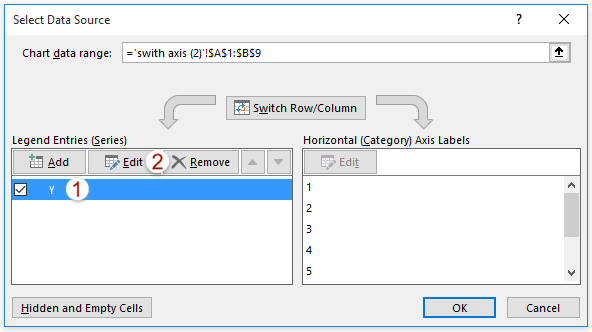
3. ตอนนี้กล่องโต้ตอบแก้ไขซีรี่ส์จะปรากฏขึ้น โปรดเปลี่ยนไฟล์ ค่าซีรีส์ X และ ค่าชุด Yแลวคลิกปุ the ม OK ต่อเนื่องกันเพื่อปิดกล่องโต้ตอบทั้งสอง

ตอนนี้คุณจะเห็นแกน X และแกน Y ถูกสลับในแผนภูมิกระจาย ดูภาพหน้าจอ:
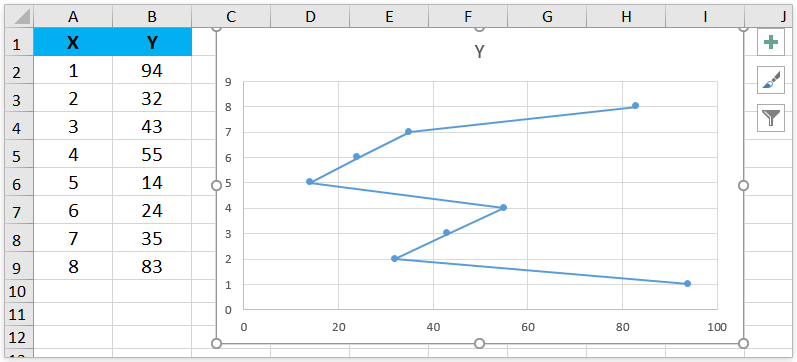
บทความที่เกี่ยวข้อง:
สุดยอดเครื่องมือเพิ่มผลผลิตในสำนักงาน
เพิ่มพูนทักษะ Excel ของคุณด้วย Kutools สำหรับ Excel และสัมผัสประสิทธิภาพอย่างที่ไม่เคยมีมาก่อน Kutools สำหรับ Excel เสนอคุณสมบัติขั้นสูงมากกว่า 300 รายการเพื่อเพิ่มประสิทธิภาพและประหยัดเวลา คลิกที่นี่เพื่อรับคุณสมบัติที่คุณต้องการมากที่สุด...

แท็บ Office นำอินเทอร์เฟซแบบแท็บมาที่ Office และทำให้งานของคุณง่ายขึ้นมาก
- เปิดใช้งานการแก้ไขและอ่านแบบแท็บใน Word, Excel, PowerPoint, ผู้จัดพิมพ์, Access, Visio และโครงการ
- เปิดและสร้างเอกสารหลายรายการในแท็บใหม่ของหน้าต่างเดียวกันแทนที่จะเป็นในหน้าต่างใหม่
- เพิ่มประสิทธิภาพการทำงานของคุณ 50% และลดการคลิกเมาส์หลายร้อยครั้งให้คุณทุกวัน!
